Obwohl Sie zum Erstellen einer Website viele Tools, Technologien und Stacks verwenden können, ist Ghost CMS oder Ghost eine unglaubliche Wahl.
Falls Sie es nicht kennen: Ghost ist eine kostenlose Open-Source-Plattform für professionelle Veröffentlichungen, die auf dem Node.Js-Technologie-Stack aufbaut. Ghost bietet eine unglaublich optimierte und intuitive Veröffentlichungsoberfläche mit außergewöhnlichen Tools für die Inhaltserstellung. Es bietet außerdem eine breite Palette an Integrationsmöglichkeiten mit Tools wie Zapier, Google Analytics und mehr.
Eine Möglichkeit, eine Ghost-Website zu erstellen, besteht darin, sie mithilfe von Tools wie Docker selbst zu hosten. Glücklicherweise stellt Ghost ein vorgefertigtes Ghost-Image zur Verfügung, mit dem wir schnell eine Ghost-Website betreiben können, wie wir in diesem Tutorial sehen können.
Anforderungen:
Bevor wir beginnen, stellen Sie sicher, dass Sie über die folgenden Tools und Anforderungen verfügen:
- Docker Engine auf Ihrem Computer installiert
- Netzwerkkonnektivität
- Sudo- oder Administratorberechtigungen zum Ausführen der Docker-Container
Mit den gegebenen Anforderungen können wir lernen, wie man das Ghost CMS mit Docker ausführt.
Stellen Sie zunächst sicher, dass Sie über die Docker-Version 20 und höher verfügen:
$ Docker-VersionDer Befehl sollte eine Ausgabe mit Details zur installierten Docker-Version wie folgt zurückgeben:
Kunde: Docker Engine – Community
Version: 23.0.6
API-Version: 1,42
Go-Version: go1.19.9
Git-Commit: ef23cbc
Gebaut: Fr. Mai 5 einundzwanzig : 18 : 13 2023
DU / Arch: Linux / amd64
Kontext: Standard
Server: Docker Engine – Community
Motor:
Version: 23.0.6
API-Version: 1,42 ( Mindestversion 1.12 )
Go-Version: go1.19.9
Git-Commit: 9dbdbd4
Gebaut: Fr. Mai 5 einundzwanzig : 18 : 13 2023
DU / Arch: linux / amd64
Experimental: FALSCH
Containerd:
Version: 1.6.21
GitCommit: 3dce8eb055cbb6872793272b4f20ed16117344f8
Laufen:
Version: 1.1.7
GitCommit: v1.1.7- 0 -g860f061
Docker-Init:
Version: 0.19.0
GitCommit: de40ad0
Das Ghost-Docker-Image abrufen
Der nächste Schritt besteht darin, das Ghost-Image vom Docker Hub herunterzuladen. Wir können dies mit dem Docker-Befehl „pull“ wie folgt tun:
$ Docker-Pull-Ghost 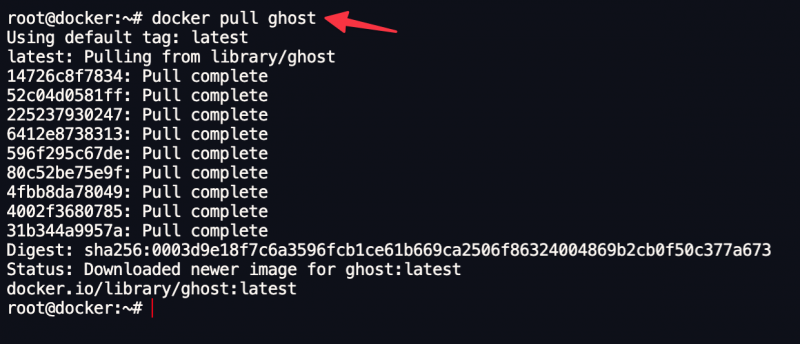
Ausführen der Ghost Development-Instanz auf dem Standardport
Sobald wir das Ghost-Image heruntergeladen haben, können wir damit eine Ghost-Instanz ausführen, die auf dem Standardport 2368 ausgeführt wird, wie im folgenden Befehl gezeigt:
$ Docker-Lauf -D --Name Ghost-Entwickler -Es ist NODE_ENV =EntwicklungsgeistDer angegebene Befehl verwendet den Docker-Befehl „run“, um einen neuen Ghost-Dev-Container mit dem Ghost-Image zu starten.
Bei Erfolg können Sie auf die neue Ghost-Site zugreifen http://localhost:2368 . Um auf die Ghost Admin-Oberfläche zuzugreifen, können Sie die verwenden http://localhost:2368/ghost .
Wenn Sie Ghost auf einem benutzerdefinierten Port ausführen möchten, können Sie den Befehl wie folgt verwenden:
$ Docker-Lauf -D --Name Ghost-Entwickler -Es ist NODE_ENV =Entwicklung -Es ist URL =http: // lokaler Host: 9001 -P 9001 : 2368 GeistIn diesem Fall weisen wir Docker an, den Container auszuführen und den Port 9001 am Host-Port dem Port 2368 am Container zuzuordnen.
Anschließend können Sie über die definierte URL auf die Ghost-Site zugreifen.
Sie können beim Starten des Containers auch die anderen Ghost-Parameter konfigurieren, wie in der folgenden Ressource gezeigt:
https://ghost.org/docs/config/#running-ghost-with-config-env-variables
Ghost mit Docker Compose ausführen
Wenn Sie die Docker Compose-Konfiguration verwenden möchten, erstellen Sie zunächst die Datei „docker-compose.yml“ und fügen Sie die Konfiguration wie folgt hinzu:
Ausführung: '3.1'Dienstleistungen:
Geist:
Bild: Geist: 4 -alpin
Neustart: immer
Häfen:
- 80 : 2368
Umfeld:
Datenbank_Client: MySQL
Datenbank__Verbindung__Host: db
Datenbank__Verbindung__Benutzer: Root
Datenbank__Verbindung__Passwort: MySQL
Datenbank__Verbindung__Datenbank: Geist
URL: http: // lokaler Host: 80
NODE_ENV: Entwicklung
Datenbank:
Bild: MySQL: 8,0
Neustart: immer
Umfeld:
MYSQL_ROOT_PASSWORD: MySQL
In der vorherigen Konfiguration definieren wir die Dienste, die wir nutzen möchten. Der erste ist der Ghost-Dienst, der das Ghost-Image verwendet. Anschließend ordnen wir den Ghost-Port Port 80 auf dem Host-Computer zu, wo wir die Ghost-Instanz über HTTP dem Internet zugänglich machen.
Wir konfigurieren auch die Datenbankparameter für die Ghost-Website, wie z. B. den Datenbank-Client, den Datenbank-Host, den MySQL-Benutzer und das MySQL-Passwort und mehr.
Schließlich definieren wir den Datenbankdienst, der das MySQL 8.0-Image verwendet.
Um die vorherige Konfiguration auszuführen, verwenden wir den folgenden Befehl:
$ Docker-Compose -F docker-compose.yml hoch 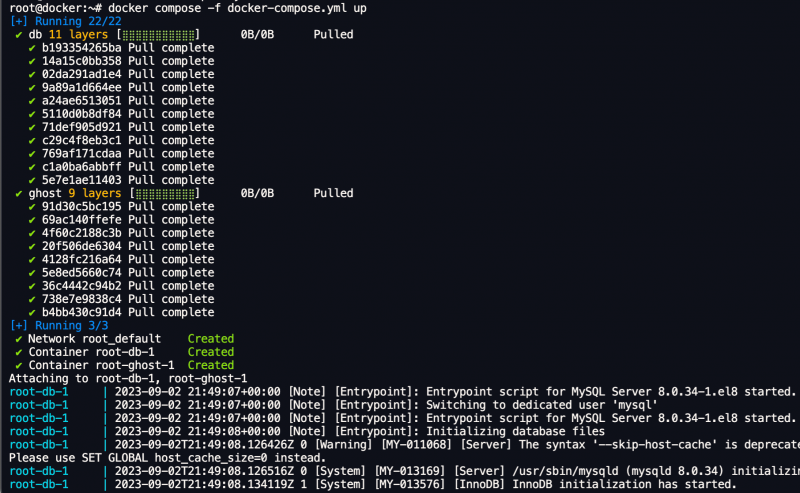
Nach der Erstellung können Sie unter folgender Adresse auf die Ghost-Site zugreifen: http://localhost:80 .
Abschluss
In diesem Beitrag wurden die Grundlagen der Ausführung eines Ghost CMS mit Docker und Docker Compose erläutert. Schauen Sie sich gerne die Dokumentation an, um mehr zu erfahren.